watchOS 1 war noch unausgereift. Apple besserte nur ein halbes Jahr nach der Veröffentlichung mit watchOS 2 deutlich nach und brachte unter anderem Time Travel. Dabei handelt es sich um eine digitale Zeitreise in die kommenden oder vergangenen Stunden. Es ändert sich nicht nur die Uhrzeit, sondern ebenfalls die Werte verschiedener Komplikationen. Man sieht beispielsweise das Wetter beziehungsweise die Vorhersage für die eingestellte Zeit oder welchen Termin man zu dem Zeitpunkt hat(te). Dies kann ganz praktisch sein und sollte daher zumindest einmal in Augenschein genommen werden. Doch in watchOS 3 muss die Funktion erst wieder aktiviert werden.
watchOS 3: So aktiveren Sie Time Travel wieder
Schritt 1: Nehmen Sie das mit Ihrer Apple Watch gekoppelte iPhone zur Hand und öffnen Sie die Watch-App.
Schritt 2: Scrollen Sie in den Optionen nach unten, bis Sie den Menüpunkt „Uhr" sehen und tippen ihn dann an.
Schritt 3: In den Uhren-Einstellungen finden Sie schließlich auch die Option „Time Travel". Ziehen Sie den Regler nach rechts, um das Feature unter watchOS 3 wieder zu aktivieren.
Schritt 4: Sie können die Watch-App nun beenden und Time Travel auf Ihrer Apple Watch ausprobieren.


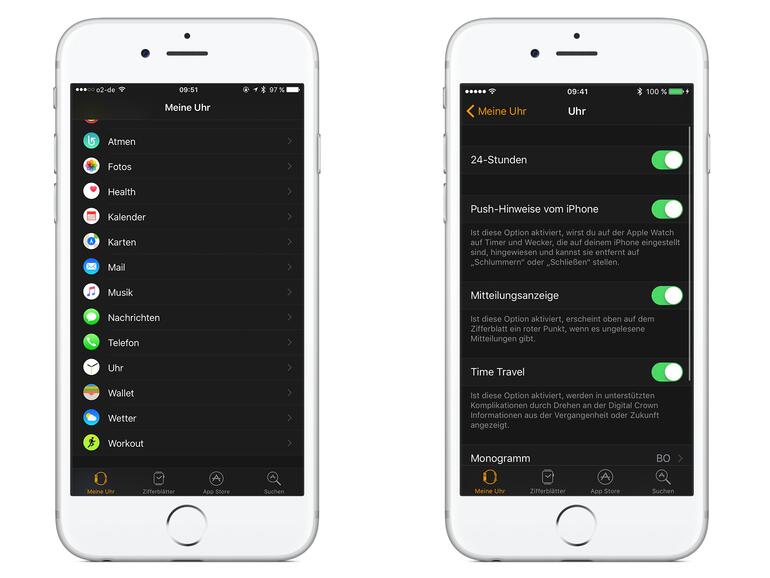







Diskutiere mit!
Hier kannst du den Artikel "watchOS 3: So aktivieren Sie die „Time Travel"-Funktion wieder" kommentieren. Melde dich einfach mit deinem maclife.de-Account an oder fülle die unten stehenden Felder aus.
... danke!
Danke. Habe es deaktiviert da es bei mir eingeschaltet war. Zu gross ist die Gefahr, dass ich es unbeabsichtigt verstelle und dann zu spät bin. In meinem Beruf eher nicht empfehlenswert [Slightly Frowning Face]